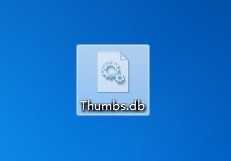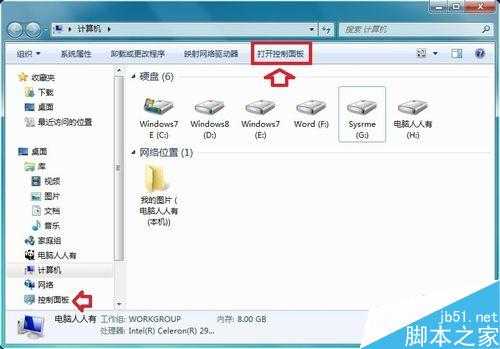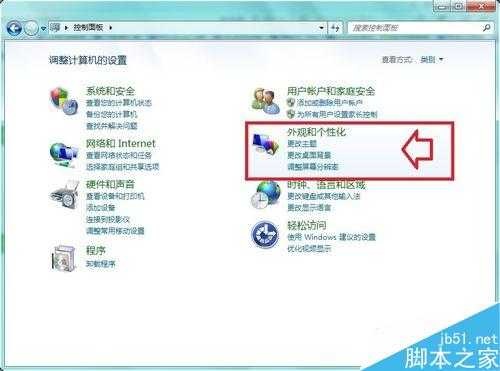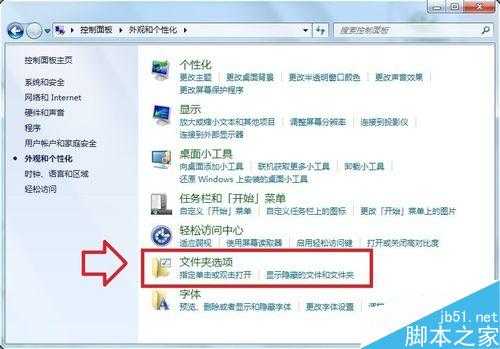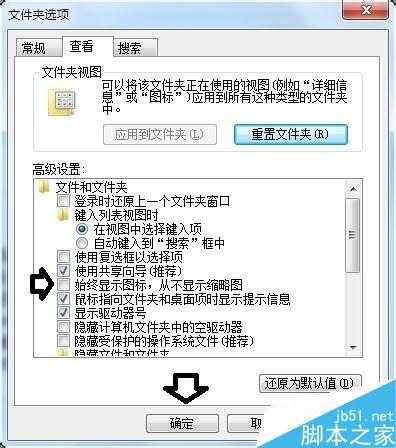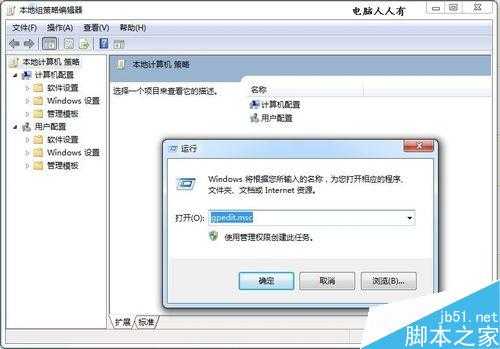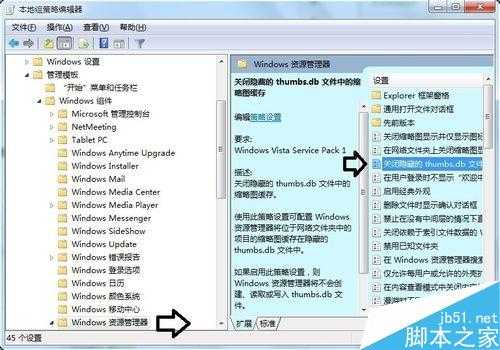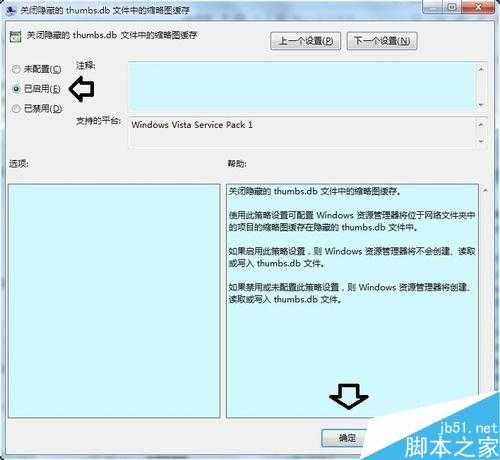站长资源电脑基础
thumbs.db是什么文件?thumbs.db怎么删除?
Thumbs.db文件想必大家在使用电脑的过程中都会看到吧,之所以会出现这个文件,是因为使用缩略图的形式查看图片文件了,那么thumbs.db怎么删除?下面小编就为大家详细介绍一下,一起来看看吧!
方法/步骤
1、很多时候用户会发现桌面会多出一个Thumbs.db文件,删除之后,重启电脑,又会出现,很多人会以为这是病毒、木马等不良程序。其实不然,这是操作系统的缩略图文件(数据库文件),且还会随着这个文件夹的图片增多而加大Thumbs.db文件的体积。
2、可以设置成不产生这个Thumbs.db缩略图缓存文件。步骤如下:
使用Windows+E快捷键,调出资源管理器→打开控制面板。
3、控制面板→外观和个性化。
4、外观和个性化→文件夹选项。
5、勾选 始终显示图标,从不显示缩略图 选项→确定。
6、但是,在设置前建立的缩略图缓存文件还是存在的,可以删除。可以新建一个文件,复制以下内容(然后另存为:删除缩略图缓存.bat),如果还有F盘、G盘等磁盘分区,可以自行添加该磁盘的相关删除命令。
@echo off
del c:Thumbs.db /f/s/q/a
del d:Thumbs.db /f/s/q/a
del e:Thumbs.db /f/s/q/a
exit
7、然后,双击这个删除缩略图缓存.bat批处理文件,即可删除磁盘上以前建立的所有缩略图缓存文件。
8、如果在文件夹选项中禁用了缩略图,可能会对编辑图片不太方便(没有缩略图),还可以在文件夹选项中使用缩略图,在组策略中对其进行设置(既不显示thumbs.db 文件,又能显示缩略图):开始→运行(或者使用Win+R调出运行)→输入: gpedit.msc 回车打开组策略编辑器。
9、打开本地组策略编辑器依次定位到→用户配置→管理模板→windows组件→windows资源管理器→再双击打开右边的“关闭隐藏的 thumbs.db 文件中的缩略图缓存”策略。
10、在弹出窗口选择“已启用”→“确定”即可。
以上就是thumbs.db怎么删除步骤介绍,大家看明白了吗?希望能对大家有所帮助!